Veja um resumo do cliente para obter informações disponíveis sobre um cliente
O Omnichannel for Customer Service oferece um conjunto de recursos que ampliam o poder do Dynamics 365 Customer Service Enterprise para permitir que as organizações se conectem e interajam instantaneamente com clientes em canais de mensagens digitais. É necessária uma licença adicional para acessar o Omnichannel for Customer Service. Para obter mais informações, consulte as páginas Visão geral de preços do Dynamics 365 Customer Service e Plano de preços do Dynamics 365 Customer Service.
Visão geral dos desafios existentes
Um dos principais desafios que clientes encaram ao contatar o suporte ao cliente é repetidamente dar as mesmas informações sobre o problema para cada agente de suporte com quem conversam. E se eles quiserem analisar o status de sua solicitação em outro momento, terão que compartilhar as mesmas informações com outro agente de suporte para explicar o contexto da conversa. Para evitar essa situação, os agentes de suporte precisam de acesso a todas as informações que o cliente forneceu, incluindo detalhes sobre o produto ou serviço, problema, história de caso, casos relacionados e local.
Ter essa informação pronta pode ajudar agentes de suporte a reduzir o tempo de espera que eles gastam recuperando informações do cliente, reduzindo tempo médio de atendimento e aumentando a satisfação do cliente por meio de resolução dos problemas.
O que é o resumo de cliente?
Resumo do cliente é uma página no Omnicanal para Customer Service onde você pode obter todas as informações disponíveis sobre um cliente quando você aceita uma solicitação de entrada de qualquer canal de participação. A exibição padrão da página Resumo do cliente fornece as seções a seguir:
- Cliente
- Resumo da conversa
- Case
- Ocorrências recentes
- Linha do tempo
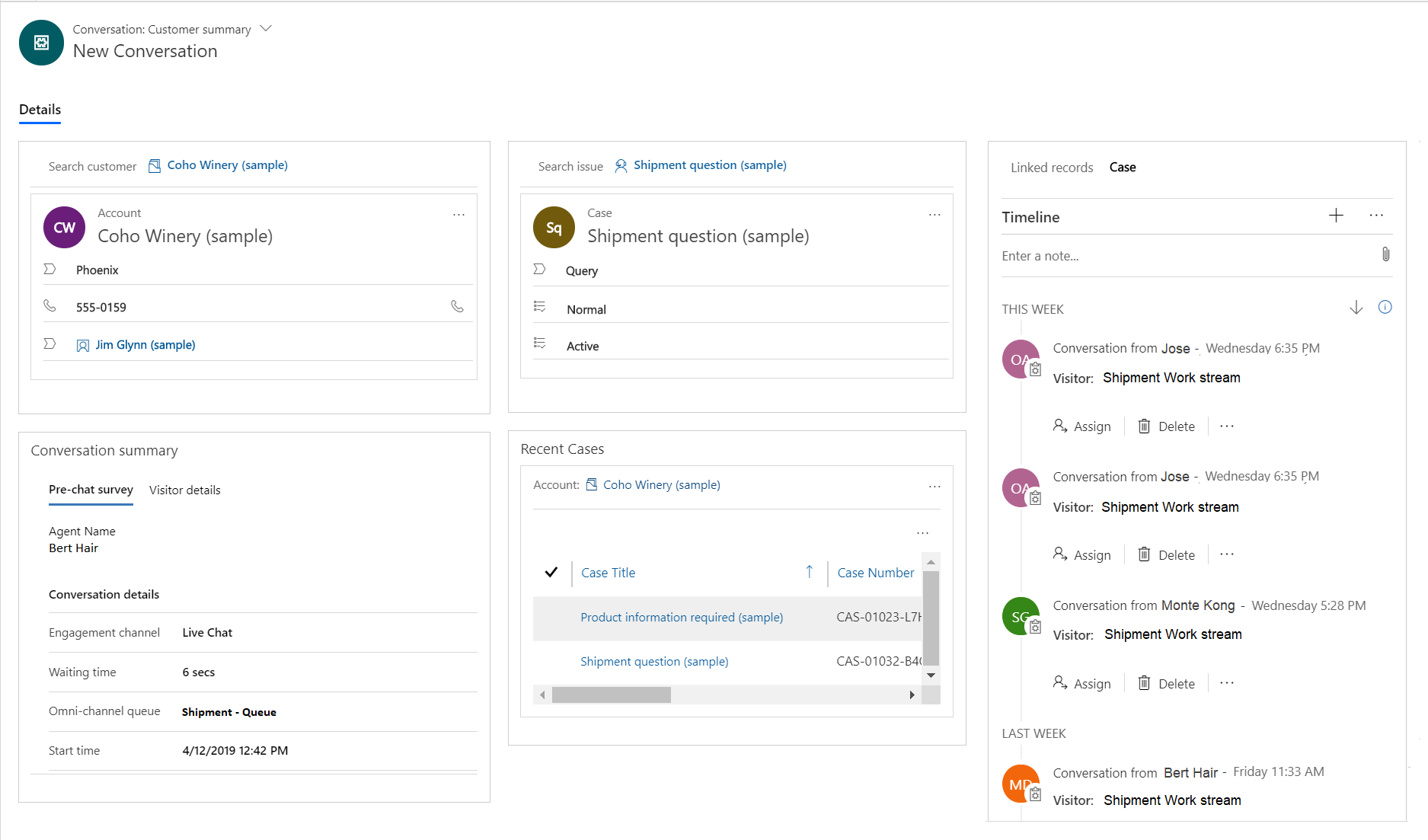
Observação
Recomendamos que você não use a Pesquisa Avançada para navegar para o formulário Resumo do Cliente porque o formulário pode não ser exibido corretamente.
Cliente
A seção Perfil do cliente fornece detalhes sobre o cliente, como o nome do cliente ou conta, trabalho, título, tipo de relacionamento, cidade, categoria e canal preferido para relacionamento.
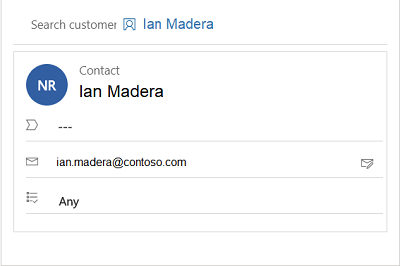
Resumo da conversa
A seção Resumo da conversa fornece informações detalhadas sobre a conversa entre o agente e o cliente. Os detalhes mostrados na área Detalhes da conversa incluem o seguinte:
Canal de engajamento
Tempo de espera
Habilidades
Fila
Hora de início
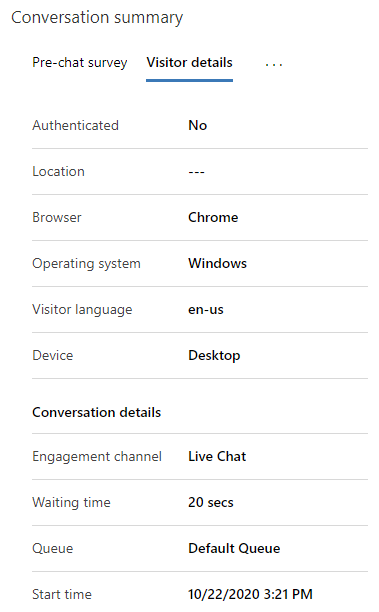
Além disso, a seção Resumo da conversa inclui várias guias:
- Pesquisa pré-chat
- Autoatendimento
- Detalhes do visitante
- Detalhes adicionais, se eles foram configurados e variáveis de contexto adicionais estão disponíveis
Essas guias são descritas nas seções a seguir.
Pesquisa pré-chat
A guia Pesquisa pré-chat exibe as respostas do cliente a questões de pesquisa que foram garantidos por sua organização, o que ajuda na sua interação com o cliente.
Autoatendimento
A guia Autoatendimento exibe informações sobre as atividades que o cliente realizou antes de iniciar uma conversa com um agente. Essas informações ajudam a entender por que o cliente entrou em contato e ajudam a fornecer um serviço personalizado para maior satisfação do cliente. As informações da atividade, categorizadas nos seguintes tipos de ação, aparecem em ordem cronológica inversa.
| Tipo de ação | Descrição |
|---|---|
| Página visitada | A página visitada no portal, com registro de data e hora. |
| Frase pesquisada | A palavra-chave ou frase pesquisada, com registro de data e hora. |
| Artigo da Base de Dados de Conhecimento visualizado | O artigo de conhecimento exibido, com o carimbo de data/hora. |
| Ação personalizada executada | Qualquer outra ação personalizada que esteja sendo rastreada por sua organização, com registro de data e hora. |
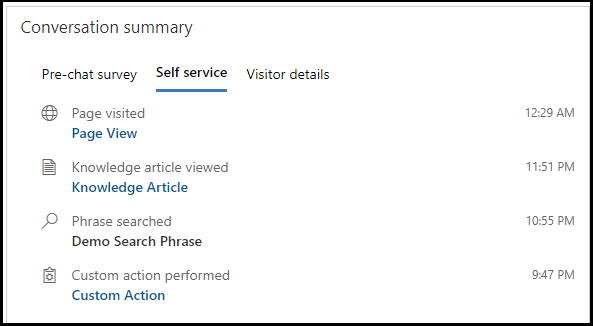
Para configurar a aparência da guia de Autoatendimento, consulte Ativar configurações de autoatendimento das ações do cliente no resumo da conversa.
Detalhes do visitante
A guia Detalhes do visitante fornece informações, por exemplo, se o cliente é autenticado, o navegador usado pelo cliente para entrar em contato com o suporte, o sistema operacional usado pelo cliente, a localização do cliente e o idioma de interação do cliente.
Se o cliente efetuou logon no portal para iniciar o chat com um agente de suporte, o valor do campo Autenticado é Sim; caso contrário, o valor do campo Autenticado é Não.
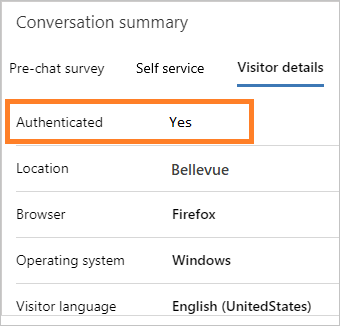
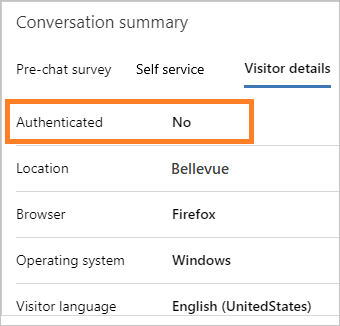
Para saber mais, consulte Criar configurações de autenticação de chat.
Ocorrência
Para uma entrada de solicitação de conversa, o sistema vincula um caso existente à conversa e exibe-a na seção Ocorrência. Esta seção mostra informações como o título da ocorrência, sua prioridade, seu status, o produto relevante e o proprietário da ocorrência.
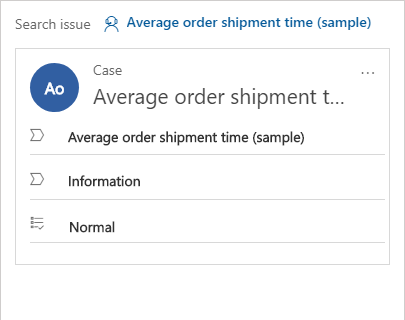
Ocorrências recentes
Esta seção exibe ocorrências recentes relacionadas ao cliente.
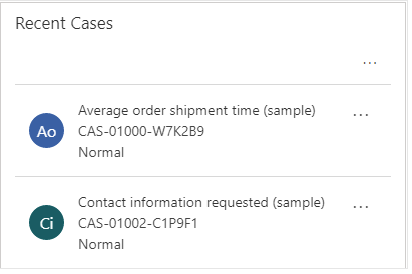
Linha do tempo
Esta seção exibe atividades relacionadas à ocorrência e ao cliente na forma de uma linha do tempo. Você pode criar anotações rápidas baseadas na sua discussão com o cliente. Você também pode filtrar a linha do tempo para exibi-la com base em atividades do cliente, atividades de ocorrência e atividades de conversa.
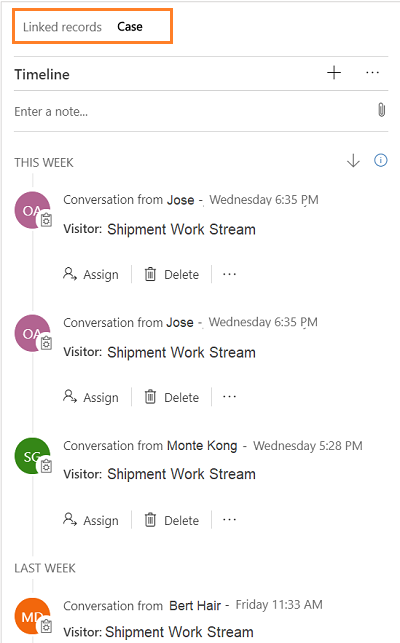
Script do agente
Um script de agente no Omnicanal para Customer Service fornece orientação para o que você, o agente, deve fazer quando tiver um problema com o cliente. Isso ajuda a garantir que você compartilhe apenas as informações endossadas pela sua empresa. Os scripts do agente ajudam você a ser preciso e eficaz, além de ser mais rápido e eficiente em termos de manuseio do cliente.
Quando você aceita uma solicitação de conversa recebida, uma sessão é iniciada e a página Resumo do cliente é aberta. Na seção Script do agente, você verá as etapas mostradas na ilustração a seguir.
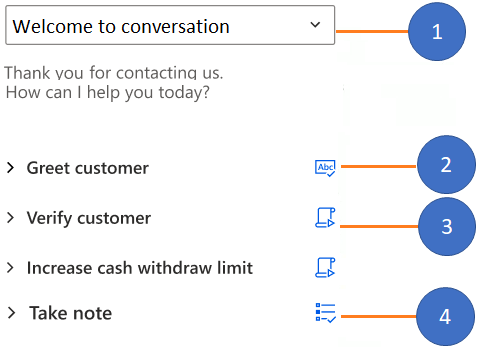
- Controle do script do agente
- Instruções de texto
- Macro
- Script do subagente
Com base no tipo de script do agente que o administrador do sistema configurou, você pode ver um ou mais dos seguintes tipos de etapas:
- Instruções de texto
- Macro
- Script do subagente
Instruções de texto
As instruções de texto fornecem orientações para a ação que você deve executar. Uma etapa de instrução de texto no script do agente mostra um título, instruções e o ícone Instrução de texto. Depois de executar a instrução, você pode selecionar o ícone Marcar como concluído para indicar que você executou a etapa.
Exemplo
| Título | Instrução executada por você |
|---|---|
| Cumprimentar o cliente | Cumprimente o cliente usando a mensagem de boas-vindas do repositório de respostas rápidas. |

Macro
Uma macro é um conjunto de instruções que informa ao sistema como concluir uma tarefa. Quando uma macro é executada, o sistema executa cada instrução. Uma etapa da macro no script do agente mostra um título, a instrução que o sistema executa e o ícone da macro. Quando você seleciona o ícone Executar macro, o sistema executa a macro.
Exemplo
| Título | Instrução executada pelo sistema |
|---|---|
| Criar ocorrência | Os gatilhos criam uma ocorrência com base no contexto do cliente |
Neste exemplo, quando um agente seleciona o ícone da macro, o sistema abre um novo formulário Criar ocorrência no painel da guia do aplicativo com campos já preenchidos com base no contexto do cliente.
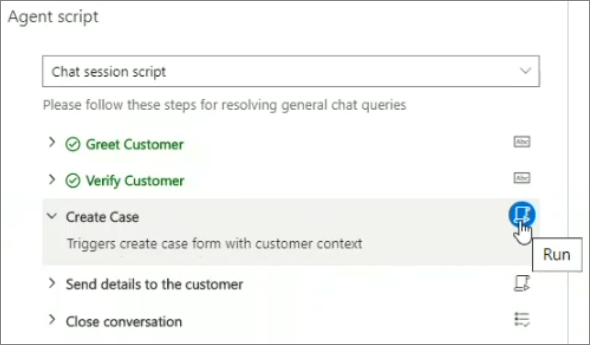
Script do subagente
Um script de subagente é outro script do agente que foi chamado usando o script atual do agente. Quando você seleciona o ícone de visualização, o sistema carrega o script do subagente.

Confira também
Introdução à interface do agente no Omnicanal para Customer Service
Exibir scripts de chamada, fazer anotações e pesquisar artigos de conhecimento
Exibir o resumo do cliente para uma solicitação de conversa de entrada
Criar um registro
Procurar registros
Vincular e desvincular um registro
setContextProvider